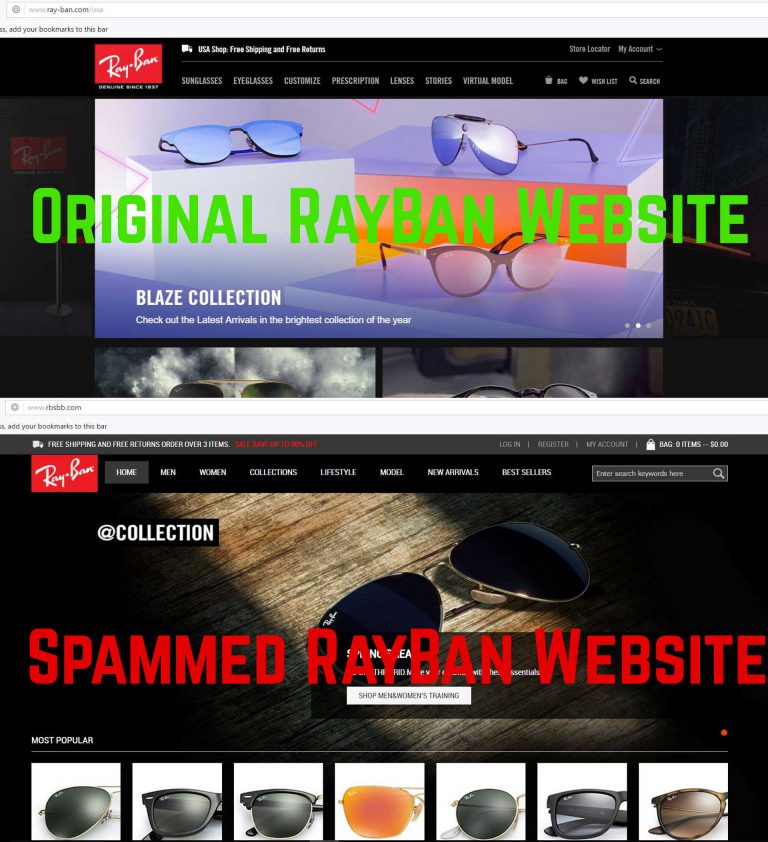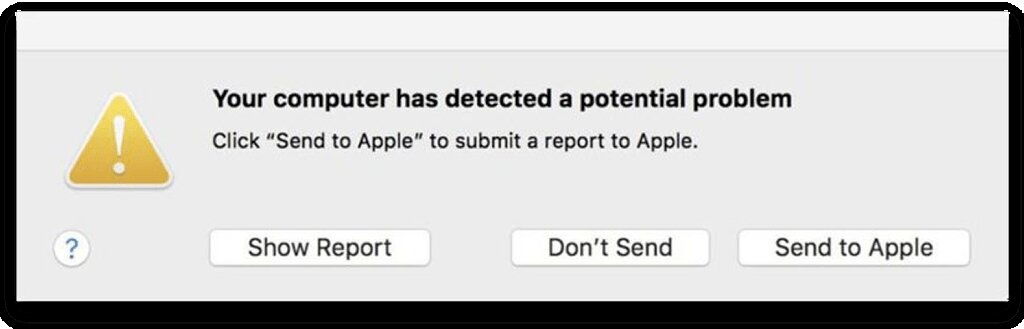このブログ投稿は、あなたに何であるかを説明することを主な目的として作成されました WindShiftMacウイルス (コンピューターが潜在的な問題を検出しました) Macから完全に削除する方法.
MacOSマシン用の新しいトロイの木馬は、最近、非常に低い検出率で拡散していることが確認されました。. ウイルス, と呼ばれる WindShift 証明書を取り消すことを目的としたスパイウェアタイプのウイルスのラベルが付けられているため、VirusTotalアンチウイルスエンジンはほとんど検出されません。. このトロイの木馬の主な目的は、フィッシングを介して被害者に感染し、被害者をスパイするという考えでMacを利用することです。. あなたが見たことがあるなら WindShift MacではWindTail検出とも呼ばれます, この記事をよく読むことをお勧めします.
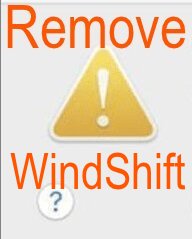
脅威の概要
| 名前 | WindShiftトロイの木馬 |
| タイプ | ブラウザハイジャッカー, リダイレクト, PUP |
| 簡単な説明 | Macユーザーの設定を変更し、カメラまたはマイクをタップしてユーザーをスパイすることを目的としています. |
| 症状 | 期限切れの証明書に関するメッセージとポップアップが表示される場合があります 「コンピュータが潜在的な問題を検出しました」 |
| 配布方法 | フィッシングWebリンクおよびページ経由 |
| 検出ツール |
システムがマルウェアの影響を受けているかどうかを確認する
ダウンロード
マルウェア除去ツール
|
| ユーザー体験 | フォーラムに参加する WindShiftトロイの木馬について話し合う. |
WindShift – 配布方法
WindShiftはMacOSマシン用のマルウェアであり、OSX.WindTailまたはOSXとも呼ばれます。.WindShift ほとんどのウイルス対策プログラムによる検出として. ただし、匿名の検出によってこのウイルスに遭遇する可能性もあります, Trojan.OSX.Agent.cなど. このウイルスは、ほとんどのウイルスに典型的な、フィッシングページを介した非常に型破りな方法で拡散することが知られています。.
このようなページは、よく知っている大きなWebサイトの元のページのふりをすることがよくあります。, PayPalのように, eBay, アマゾン, Gmailやその他の大規模サイト. 下, あなたは偽のレイバンのウェブサイトを見ることができます, 対フィッシング, 広がる レイバンFacebookウイルス:
しかし、フィッシングはマルウェアを拡散する一般的な方法ではなく、これがこのウイルスの背後にいる人々がまさにそれを使用した主な理由である可能性があります. これらのフィッシングページでは、ボタンをクリックするかファイルをダウンロードするように求められる場合があります。これは、MacでWindShiftトロイの木馬を無意識のうちに許可する1つの方法です。.
WindShiftMacトロイの木馬 – アクティビティ
マルウェア研究者によると、主な感染ファイルはVirusTotalで次のように報告されています。:
→ 名前: Meeting_Agenda.zip
IOC: ad282e5ba2bc06a128eb20da753350278a2e47ab545fdab808e94a2ff7b4061e
サイズ:246.37 KB
またによって分類されます レポート APTとして (Advanced Persistent Threat), マルウェアは、気付かないうちにMacに静かに侵入する可能性があります. それで, WindShiftトロイの木馬は、証明書の取り消しを開始する可能性があります, 次のように:
→ CSSMERR_TP_CERT_REVOKED
その後まもなく, WindShiftマルウェアは、他の証明書を削除することで問題を引き起こし始める可能性があり、その結果、「お使いのコンピューターは潜在的な問題を検出しました」というエラーメッセージがユーザーのMacに表示されます。, 下の画像のように見えます:
ここでの悪いニュースは、AppleがMacのファームウェアを頻繁に検証し、これが発生する可能性が低いことです。. これが理由です, このメッセージとCSMERR証明書が取り消されていることを確認することは、WindShiftを使用していることの最も明らかな症状です。 (「コンピュータが潜在的な問題を検出しました」) Mac上のトロイの木馬.
トロイの木馬がすでにMacを侵害している場合, 研究者は、それが以下の活動を実行するために使用される可能性があると報告しています:
- Macで行ったことを記録する.
- ハッカーの制御サーバーと通信する.
- Macのデスクトップの写真を撮る.
- Macからファイルを盗む.
しかし、さらに興味深いのは、トロイの木馬が実際に 「コンピュータが潜在的な問題を検出しました」 トロイの木馬は、4か月前に、このウイルスでデジタルスパイを実行するハッキンググループが検出され、マルウェアが検出されなかったことです。. そして、ここで悪いのは、WindShiftのサーバーが無効になっているにもかかわらず, マルウェアはまだアクティブであり、拡散する可能性があります. さらに悪いことに、他のハッカーがMacユーザーをスパイするために使用したり、次のように変更したりする可能性があります。 何か悪いこと すでにあるより. そう, 専門家は注意することをお勧めします, 特に、「コンピュータが潜在的な問題を検出しました」というメッセージが表示された場合. このような場合は, Macにマルウェアがないか確認し、削除することをお勧めします, できれば、以下の「削除」セクションの指示に従ってください.
「コンピュータが潜在的な問題を検出しました」という脅威を削除する
悪意のあるファイルの場所と名前を知って、それらを検出して排除する方法を知っている場合, 以下の最初の2つの手順に従うことをお勧めします. でも, ファイルが見つからない場合、または「コンピュータが潜在的な問題を検出しました」を削除したかどうかわからない場合WindShiftトロイの木馬, 最初の2つの手順の下にある他の2つの手順に従うことを強くお勧めします. これらは、Mac用の高度なマルウェア対策ソフトウェアを使用してWindShiftトロイの木馬を自動的に削除しようとするように作られています. このようなプログラムは、Mac上のすべての問題とウイルスを特定し、それらを完全に削除することを目的としています。, Macとその証明書が将来も保護されていることを確認しながら.
取り外し前の準備手順:
以下の手順を開始する前に, 最初に次の準備を行う必要があることに注意してください:
- 最悪の事態が発生した場合に備えてファイルをバックアップする.
- スタンドにこれらの手順が記載されたデバイスを用意してください.
- 忍耐力を身につけましょう.
- 1. Mac マルウェアをスキャンする
- 2. 危険なアプリをアンインストールする
- 3. ブラウザをクリーンアップする
ステップ 1: MacからWindShiftトロイの木馬ファイルをスキャンして削除します
WindShiftトロイの木馬などの不要なスクリプトやプログラムの結果としてMacで問題が発生した場合, 脅威を排除するための推奨される方法は、マルウェア対策プログラムを使用することです。. SpyHunter for Macは、Macのセキュリティを向上させ、将来的に保護する他のモジュールとともに、高度なセキュリティ機能を提供します.

すばやく簡単なMacマルウェアビデオ削除ガイド
ボーナスステップ: Macをより速く実行する方法?
Macマシンは、おそらく最速のオペレーティングシステムを維持しています. まだ, Macは時々遅くなり遅くなります. 以下のビデオガイドでは、Macの速度が通常より遅くなる可能性のあるすべての問題と、Macの速度を上げるのに役立つすべての手順について説明しています。.
ステップ 2: WindShiftトロイの木馬をアンインストールし、関連するファイルとオブジェクトを削除します
1. ヒット ⇧+⌘+U ユーティリティを開くためのキー. 別の方法は、「実行」をクリックしてから「ユーティリティ」をクリックすることです。, 下の画像のように:

2. アクティビティモニターを見つけてダブルクリックします:

3. アクティビティモニターで、疑わしいプロセスを探します, WindShiftトロイの木馬に属するまたは関連する:


4. クリックしてください "行け" もう一度ボタン, ただし、今回は[アプリケーション]を選択します. 別の方法は、⇧+⌘+Aボタンを使用することです.
5. [アプリケーション]メニュー, 疑わしいアプリや名前の付いたアプリを探す, WindShiftトロイの木馬と類似または同一. あなたがそれを見つけたら, アプリを右クリックして、[ゴミ箱に移動]を選択します.

6. 選択する アカウント, その後、をクリックします ログインアイテム 好み. Macには、ログイン時に自動的に起動するアイテムのリストが表示されます. WindShiftトロイの木馬と同一または類似の疑わしいアプリを探します. 自動実行を停止したいアプリにチェックを入れて、 マイナス (「-」) それを隠すためのアイコン.
7. 以下のサブステップに従って、この脅威に関連している可能性のある残りのファイルを手動で削除します。:
- に移動 ファインダ.
- 検索バーに、削除するアプリの名前を入力します.
- 検索バーの上にある2つのドロップダウンメニューを次のように変更します 「システムファイル」 と 「含まれています」 削除するアプリケーションに関連付けられているすべてのファイルを表示できるようにします. 一部のファイルはアプリに関連していない可能性があることに注意してください。削除するファイルには十分注意してください。.
- すべてのファイルが関連している場合, を保持します ⌘+A それらを選択してからそれらを駆動するためのボタン "ごみ".
WindShiftトロイの木馬を経由して削除できない場合 ステップ 1 その上:
アプリケーションまたは上記の他の場所でウイルスファイルおよびオブジェクトが見つからない場合, Macのライブラリで手動でそれらを探すことができます. しかし、これを行う前に, 以下の免責事項をお読みください:
1. クリック "行け" その後 "フォルダに移動" 下に示すように:

2. 入力します "/ライブラリ/LauchAgents/" [OK]をクリックします:

3. WindShiftTrojanと類似または同じ名前のウイルスファイルをすべて削除します. そのようなファイルがないと思われる場合, 何も削除しないでください.

次の他のライブラリディレクトリでも同じ手順を繰り返すことができます:
→ 〜/ Library / LaunchAgents
/Library / LaunchDaemons
ヒント: 〜 わざとそこにあります, それはより多くのLaunchAgentにつながるからです.
ステップ 3: WindShiftトロイの木馬–Safariから関連する拡張機能を削除します / クロム / Firefox









WindShift Trojan-FAQ
MacのWindShiftトロイの木馬とは?
WindShiftトロイの木馬の脅威は、おそらく望ましくない可能性のあるアプリです. に関連している可能性もあります Macマルウェア. もしそうなら, このようなアプリは Mac の速度を大幅に低下させたり、広告を表示したりする傾向があります. また、Cookieやその他のトラッカーを使用して、MacにインストールされているWebブラウザから閲覧情報を取得することもできます。.
Mac はウイルスに感染する可能性がありますか?
はい. 他のデバイスと同じくらい, Apple コンピュータはマルウェアに感染します. Apple デバイスは頻繁にターゲットにされるわけではないかもしれません マルウェア 著者, ただし、ほぼすべての Apple デバイスが脅威に感染する可能性があるのでご安心ください。.
Mac の脅威にはどのような種類がありますか?
Mac ウイルスに感染した場合の対処方法, Like WindShift Trojan?
パニックになるな! 最初にそれらを分離し、次にそれらを削除することにより、ほとんどのMacの脅威を簡単に取り除くことができます. そのために推奨される方法の 1 つは、評判の良いサービスを使用することです。 マルウェア除去ソフトウェア 自動的に削除を処理してくれる.
そこから選択できる多くのMacマルウェア対策アプリがあります. Mac用のSpyHunter 推奨されるMacマルウェア対策アプリの1つです, 無料でスキャンしてウイルスを検出できます. これにより、他の方法で行う必要がある手動での削除にかかる時間を節約できます。.
How to Secure My Data from WindShift Trojan?
いくつかの簡単なアクションで. 何よりもまず, これらの手順に従うことが不可欠です:
ステップ 1: 安全なコンピューターを探す 別のネットワークに接続します, Macが感染したものではありません.
ステップ 2: すべてのパスワードを変更する, 電子メールのパスワードから始めます.
ステップ 3: 有効 二要素認証 重要なアカウントを保護するため.
ステップ 4: 銀行に電話して クレジットカードの詳細を変更する (シークレットコード, 等) オンラインショッピングのためにクレジットカードを保存した場合、またはカードを使用してオンラインアクティビティを行った場合.
ステップ 5: 必ず ISPに電話する (インターネットプロバイダーまたはキャリア) IPアドレスを変更するように依頼します.
ステップ 6: あなたの Wi-Fiパスワード.
ステップ 7: (オプション): ネットワークに接続されているすべてのデバイスでウイルスをスキャンし、影響を受けている場合はこれらの手順を繰り返してください。.
ステップ 8: マルウェア対策をインストールする お持ちのすべてのデバイスでリアルタイム保護を備えたソフトウェア.
ステップ 9: 何も知らないサイトからソフトウェアをダウンロードしないようにし、近づかないようにしてください 評判の低いウェブサイト 一般に.
これらの推奨事項に従う場合, ネットワークとAppleデバイスは、脅威や情報を侵害するソフトウェアに対して大幅に安全になり、将来的にもウイルスに感染せずに保護されます。.
あなたが私たちで見つけることができるより多くのヒント MacOSウイルスセクション, Macの問題について質問したりコメントしたりすることもできます.
WindShiftトロイの木馬研究について
SensorsTechForum.comで公開するコンテンツ, このWindShiftトロイの木馬のハウツー除去ガイドが含まれています, 広範な研究の結果です, あなたが特定のmacOSの問題を取り除くのを助けるためのハードワークと私たちのチームの献身.
WindShiftトロイの木馬に関する調査はどのように実施しましたか?
私たちの調査は独立した調査に基づいていることに注意してください. 私たちは独立したセキュリティ研究者と連絡を取り合っています, そのおかげで、最新のマルウェア定義に関する最新情報を毎日受け取ることができます, さまざまな種類のMacの脅威を含む, 特にアドウェアと潜在的に不要なアプリ (PUA).
さらに, WindShiftトロイの木馬の脅威の背後にある研究は VirusTotal.
Macマルウェアによってもたらされる脅威をよりよく理解するため, 知識のある詳細を提供する以下の記事を参照してください.